VkOpt za Opera: nabor orodij za družabno omrežje Vkontakte
Malo virov je mogoče primerjati v priljubljenosti s socialnimi omrežji. VKontakte je eno najbolj obiskanih socialnih mrež v Rusiji. Ni presenetljivo, da bi zagotovili bolj priročno komuniciranje o tem viru, razvijalci v brskalnike napišejo posebne programe in dodatke. En tak dodatek je VkOpt.
Razširitev VkOpt je bila prvotno namenjena za nalaganje videa in glasbe iz storitve VKontakte. Sčasoma pa je ta scenarij vse več funkcij, vključno s sposobnostjo spreminjanja zasnove strani tega socialnega omrežja. Podrobneje se naučimo, kako deluje razširitev VkOpt za brskalnik Opera.
Vsebina
Namestitev VkOpt v brskalnik
Na žalost v uradnem delu Operaovih dodatkov ni razširitve VkOpt. Zato, da prenesemo ta skript, bomo morali obiskati spletno mesto VkOpt, povezavo do katere je navedeno na koncu tega razdelka.
Pojdite na stran za prenos, najdemo gumb z napisom "Opera 15+". To je povezava za prenos dodatka za našo različico brskalnika. Kliknite na to.
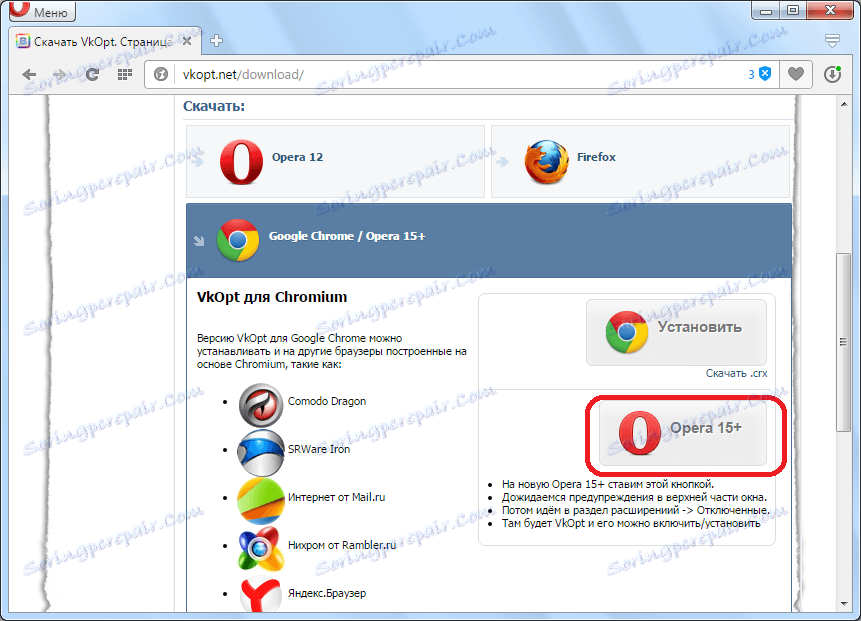
Ampak, ker prenesemo dodatek ne iz uradne strani Opera, brskalnik v okvirju nam pokaže sporočilo, da morate za namestitev programa VkOpt obiskati upravitelja razširitev. Naredite to s pritiskom na ustrezen gumb, kot je prikazano na spodnji sliki.
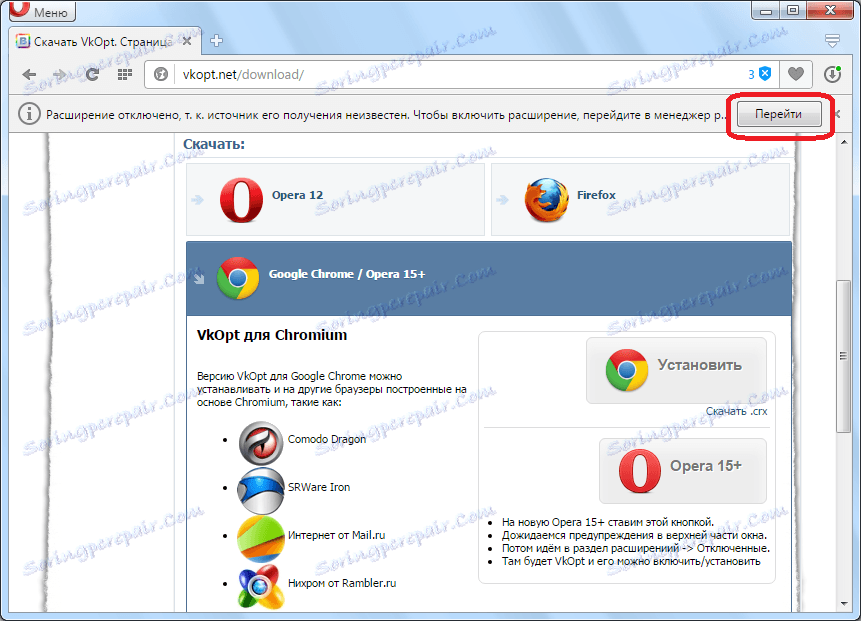
Ko ste v upravitelju razširitev, poiščite blok z dodajanjem VkOpt. V njej kliknite gumb »Namesti«.
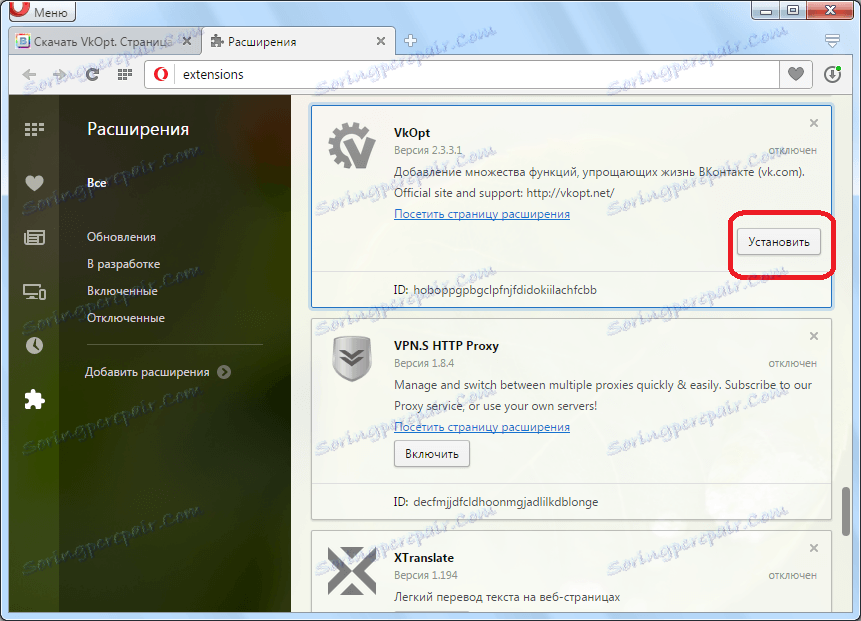
Splošne nastavitve razširitve
Po tem se aktivira razširitev. V nastavitvah se prikaže gumb "Disconnect", ki vam omogoča, da jo deaktivirate. Poleg tega lahko s preverjanjem ustreznih elementov takoj omogočite, da ta program zbira napake, dela v zasebnem načinu in odpre dostop do povezav datotek. V brskalniku lahko popolnoma odstranite brskalnik s klikom na križec, ki se nahaja v zgornjem desnem kotu bloke.
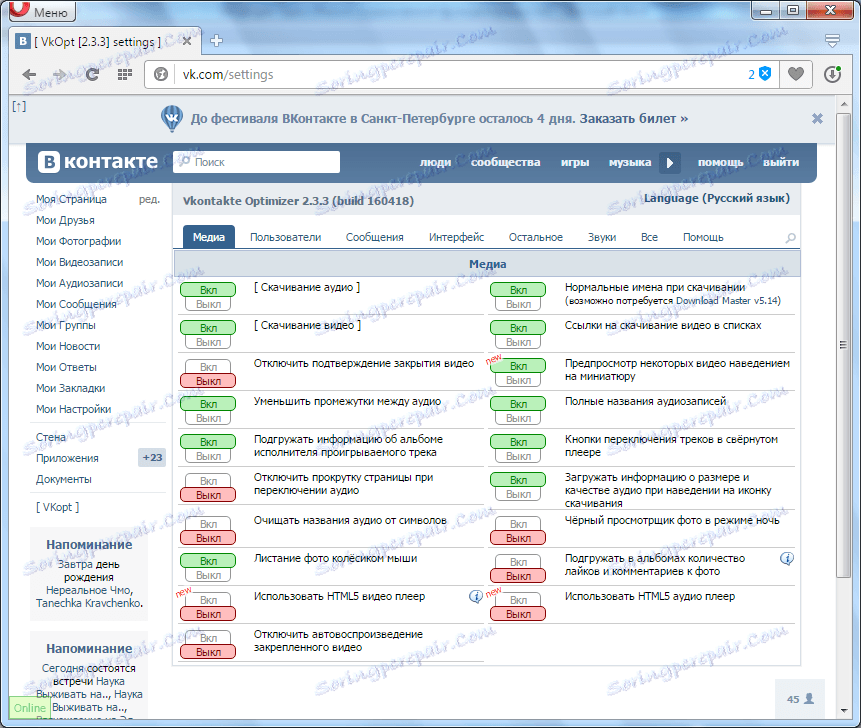
VkOpt Management
Ko se prijavite v svoj račun na spletnem mestu VKontakte, odpre se pozdravno okno, VkOpt, ki izraža hvaležnost za namestitev razširitve in predlog za izbiro jezika vmesnika. Na voljo je šest jezikov: ruski, ukrajinski, beloruski, angleški, italijanski in tatarski. Izberemo Ruski jezik in kliknite gumb »V redu«. Ampak, če imate raje vmesnik v drugem jeziku, ga lahko izberete.
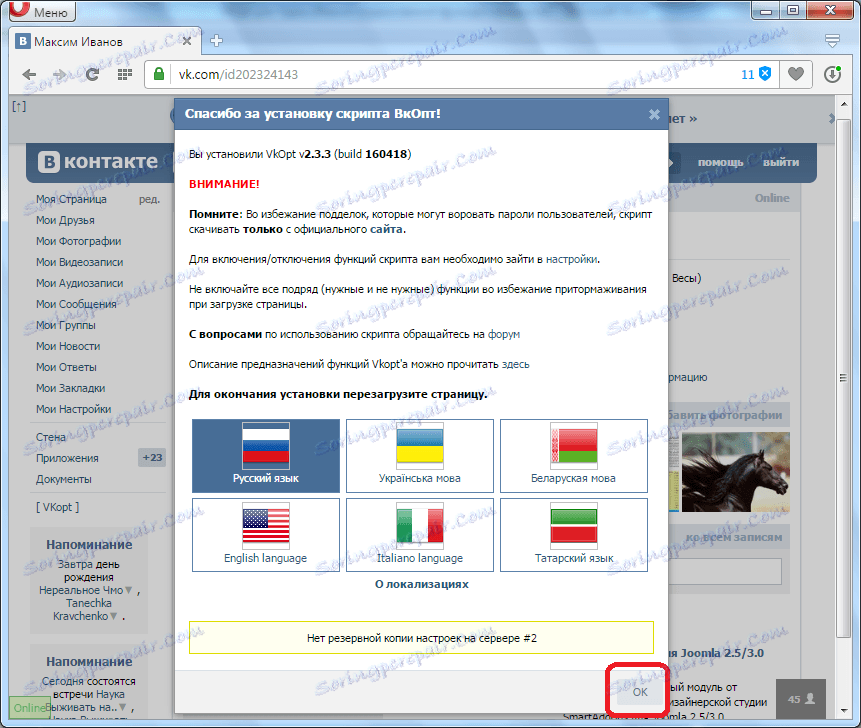
Kot lahko vidite, je po namestitvi razširitve prišlo do pomembnih sprememb v meniju na tej strani: dodani so bili številni novi predmeti, vključno s povezavo do foruma VkOpt. V tem primeru je menu dobil obliko spustnega seznama.
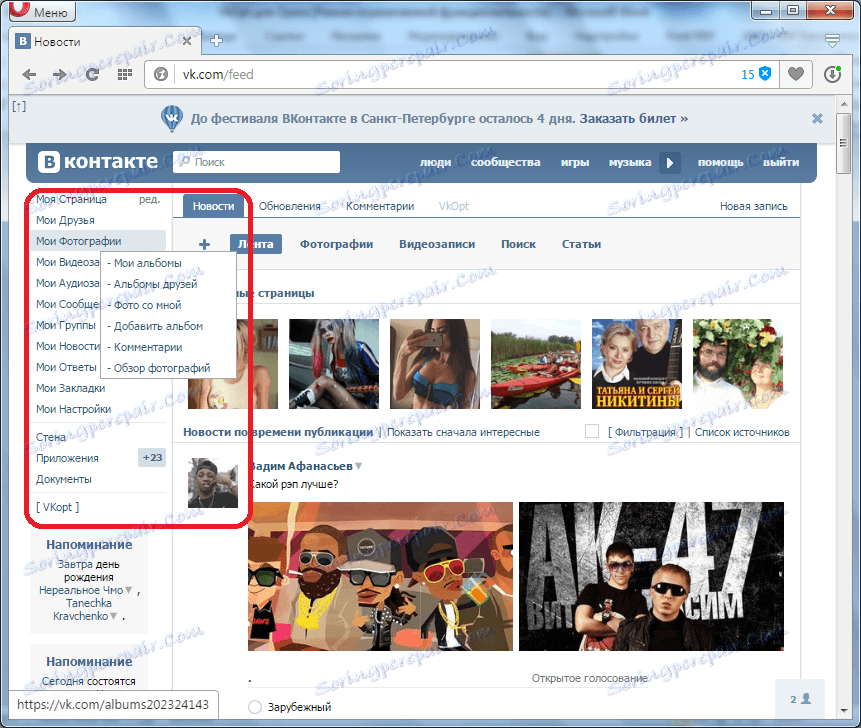
Če želite sami konfigurirati razširitev, pojdite v meni »Moji nastavitve« v tem meniju.
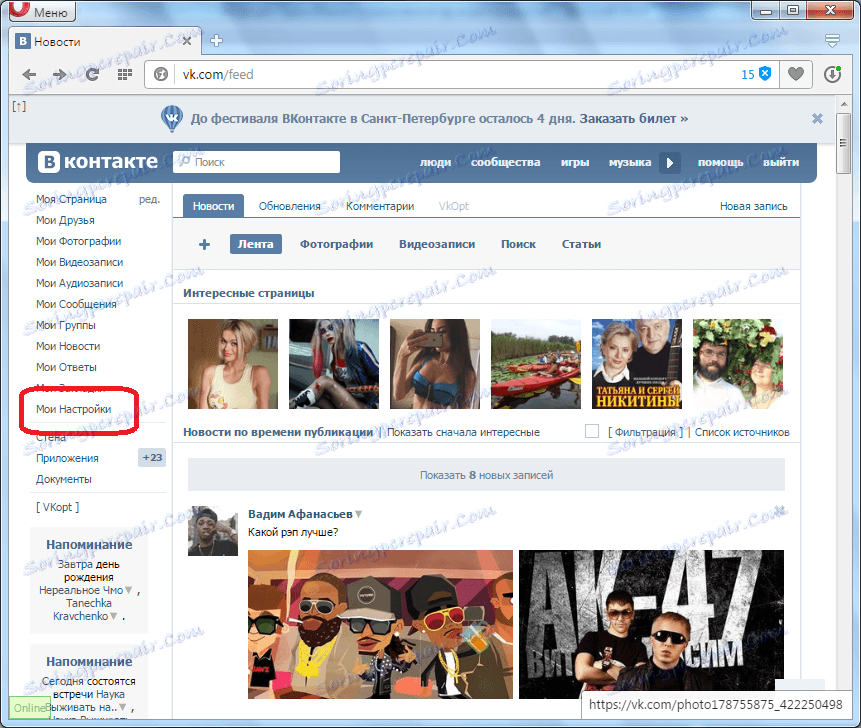
Nato v pojavnem oknu na seznamu nastavitev kliknite ikono VkOpt, ki se nahaja na samem koncu.
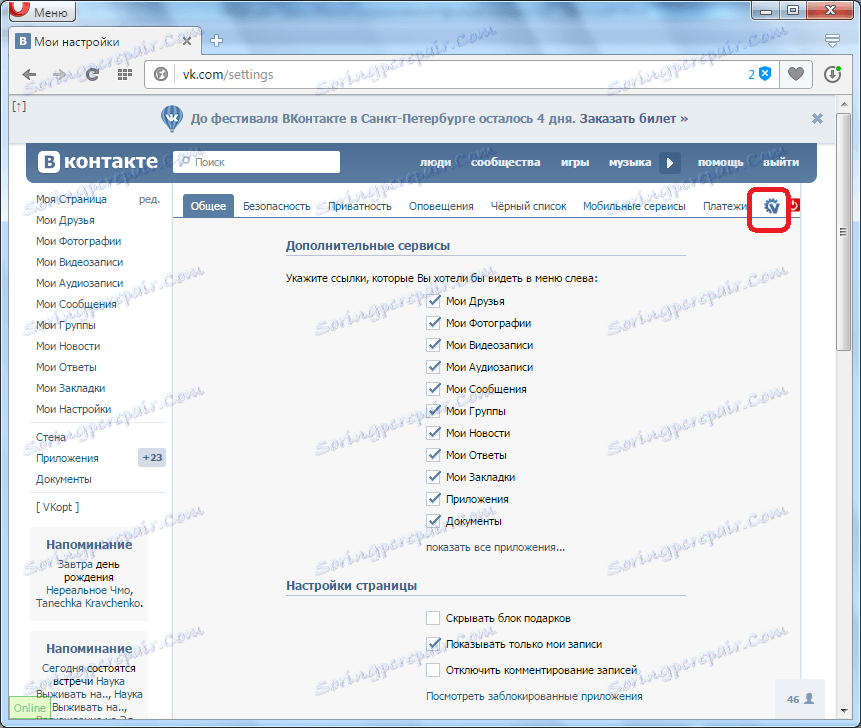
Pred nas se nastavitve razširitve VkOpt pojavijo na kartici Media. Kot lahko vidite, so privzeto tukaj številne funkcije že aktivirane, čeprav jih po želji lahko onemogočite z enim klikom na ustrezen element. Torej, že vključuje nalaganje zvoka in videoposnetkov, osebno iskanje videa z miško, predogled videoposnetka, prenos različnih informacij o avdio in video ter še veliko več. Poleg tega lahko omogočite uporabo video predvajalnika HTML 5, pregledovalnika fotografij v načinu "noč" in nekaterih drugih funkcij.
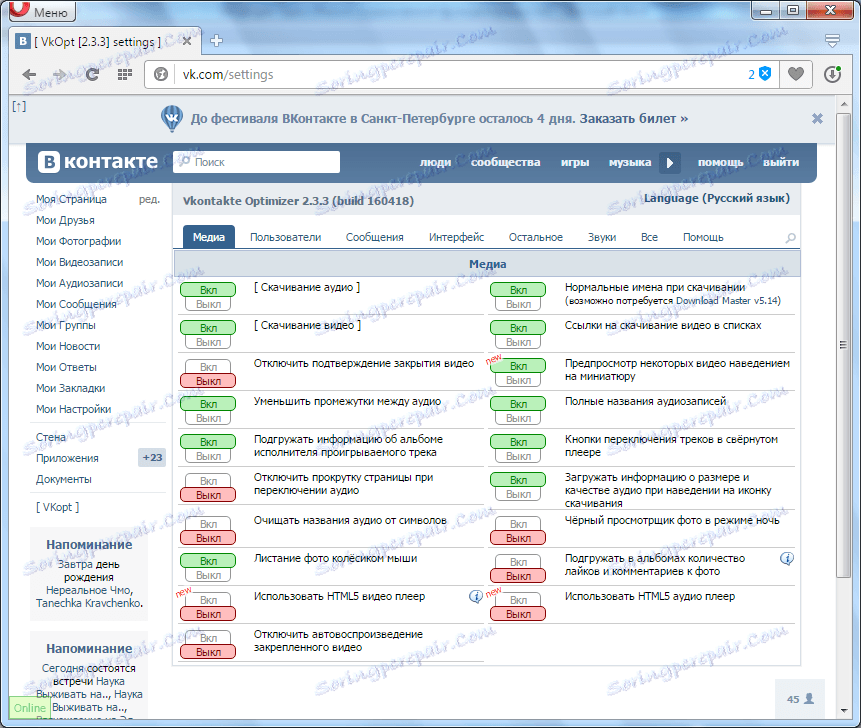
Pojdite na kartico »Uporabniki«. Tukaj lahko nastavite izbor prijateljev v drugačni barvi, vklopite pojavno okno fotografije, ko premikate miškin kazalec na avatar, vključite oznako znaka zodiaka v profil, uporabite različne vrste itd.

Na zavihku »Sporočila« spremenite barvo ozadja neprebranih sporočil, dodate pogovorno okno »Odgovori«, možnost množičnega brisanja zasebnih sporočil itd.
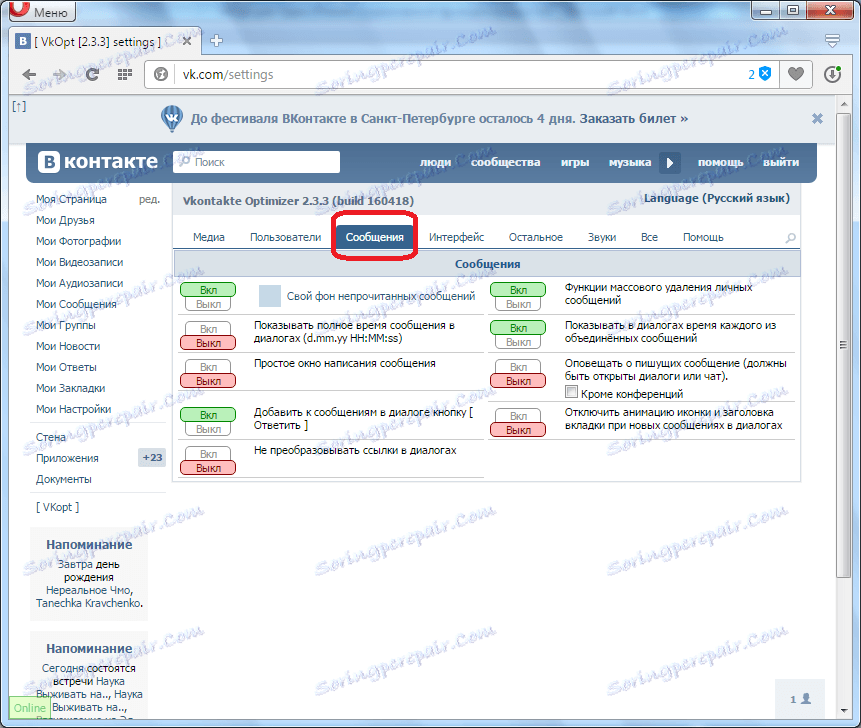
V zavihku »Vmesnik« obstajajo številne možnosti za spreminjanje vizualne komponente tega socialnega omrežja. Tukaj lahko omogočite odstranitev oglasa, nastavite časovno ploščo, preuredite meni in storite še veliko drugih stvari.
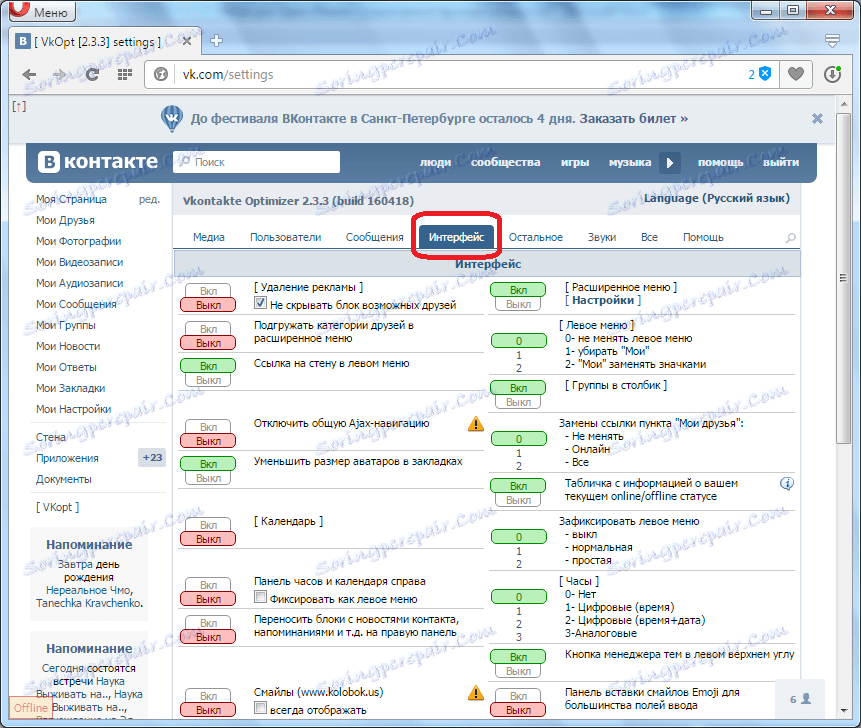
Na zavihku »Drugo« lahko vklopite posodobitev seznama prijateljev, za shranjevanje datotek uporabite HTML 5 in izvedite množično brisanje videa in zvoka.
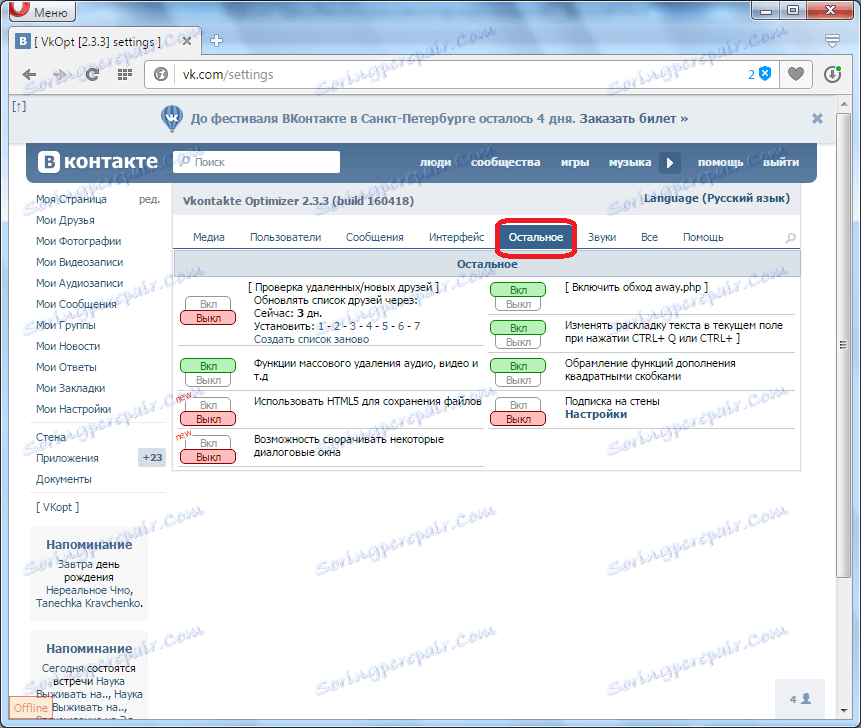
Na kartici »Zvoki« lahko nadomestite standardne zvoke VKontakte s tistimi, ki jih želite.
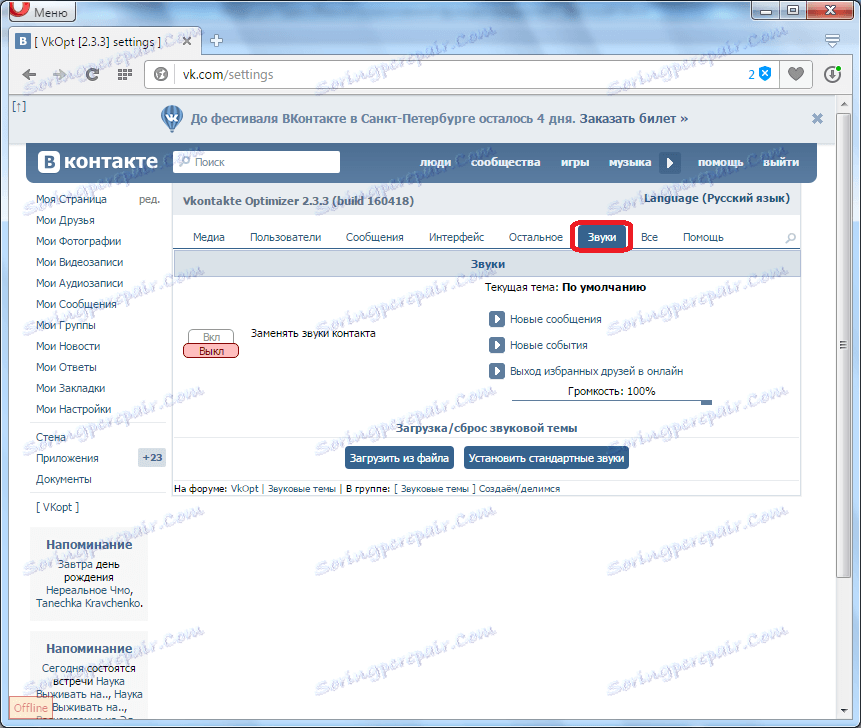
Na kartici »Vse« so vse zgornje nastavitve na eni strani.
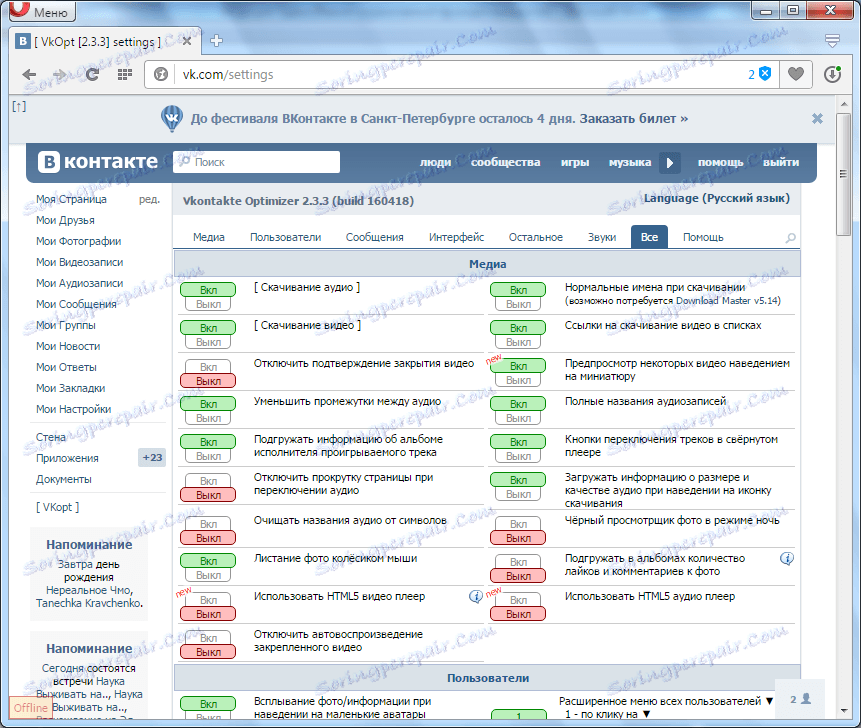
Na kartici »Pomoč« lahko, če želite, finančno podpira projekt VkOpt. Ampak to ni predpogoj za uporabo te razširitve.
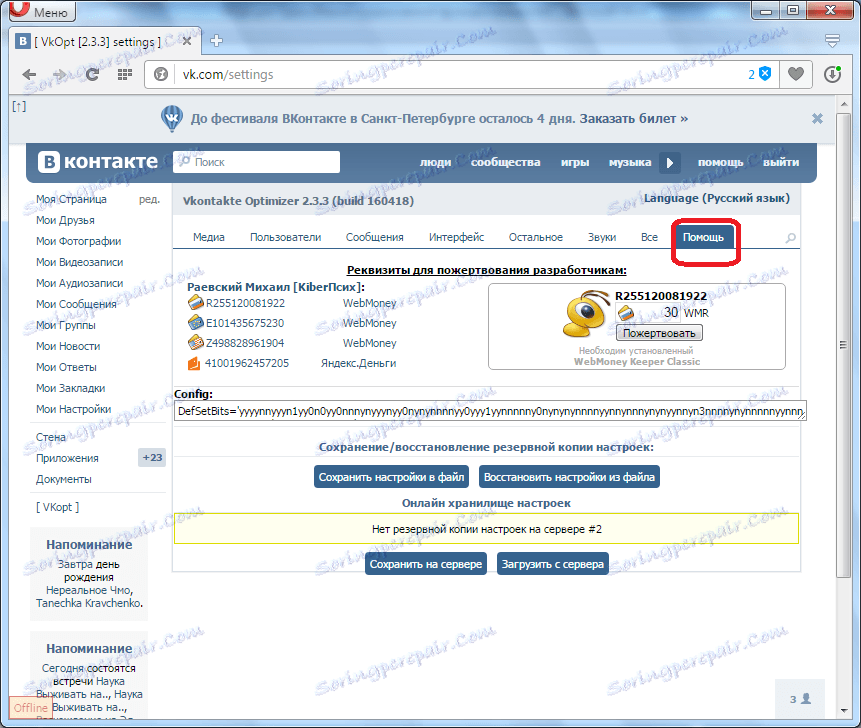
Poleg tega je na vrhu strani na voljo tudi podaljšek VkOpt. Če želite spremeniti temo svojega VKontakte računa, kliknite ikono v obliki puščice v tem okvirju.
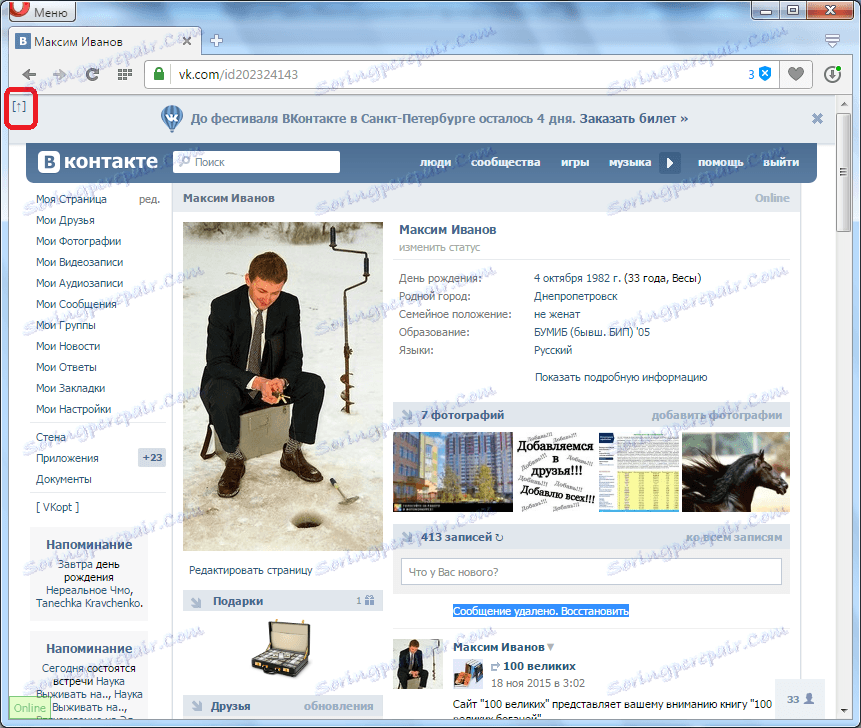
Tu lahko izberete in namestite katero koli temo po svojem okusu. Če želite spremeniti ozadje, kliknite eno od tem.
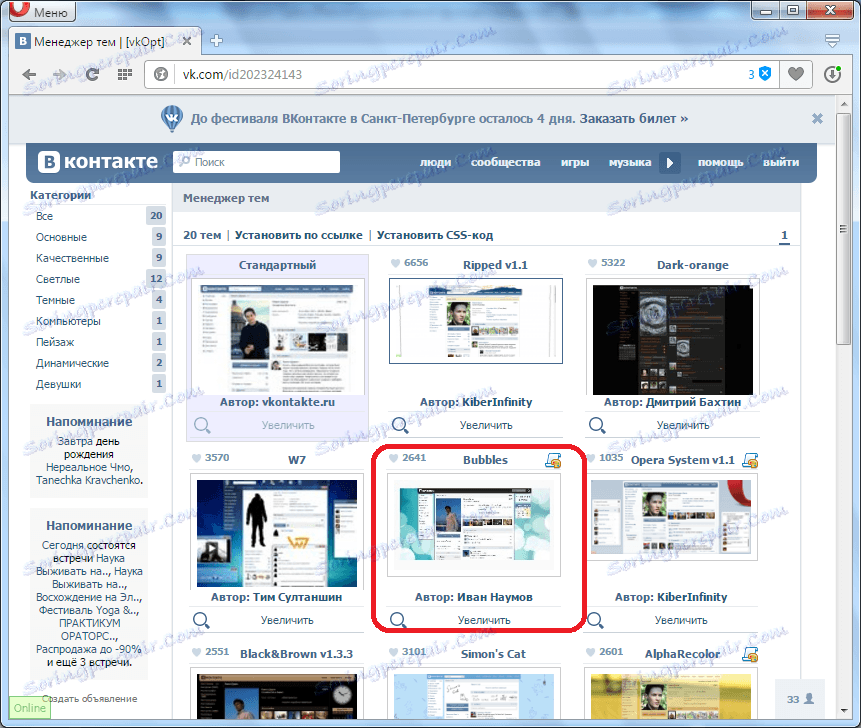
Kot vidite, se je ozadje spletnega mesta spremenilo.
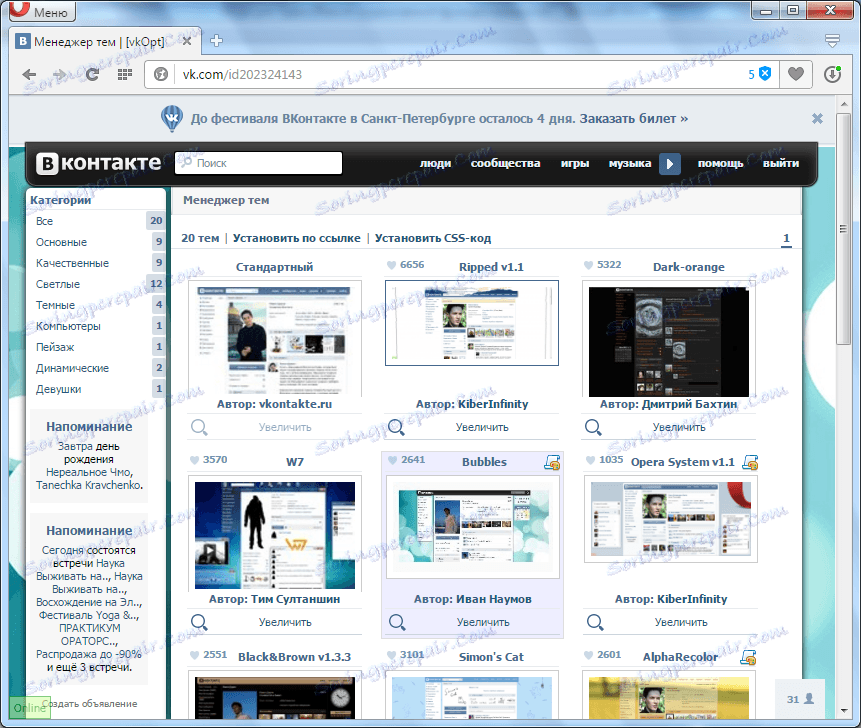
Prenos medijev
Prenos videa iz VKontakte z nameščeno razširitvijo VkOpt je zelo enostaven. Če greste na stran, kjer se nahaja video, se v zgornjem levem kotu prikaže gumb »Prenos«. Kliknite na to.
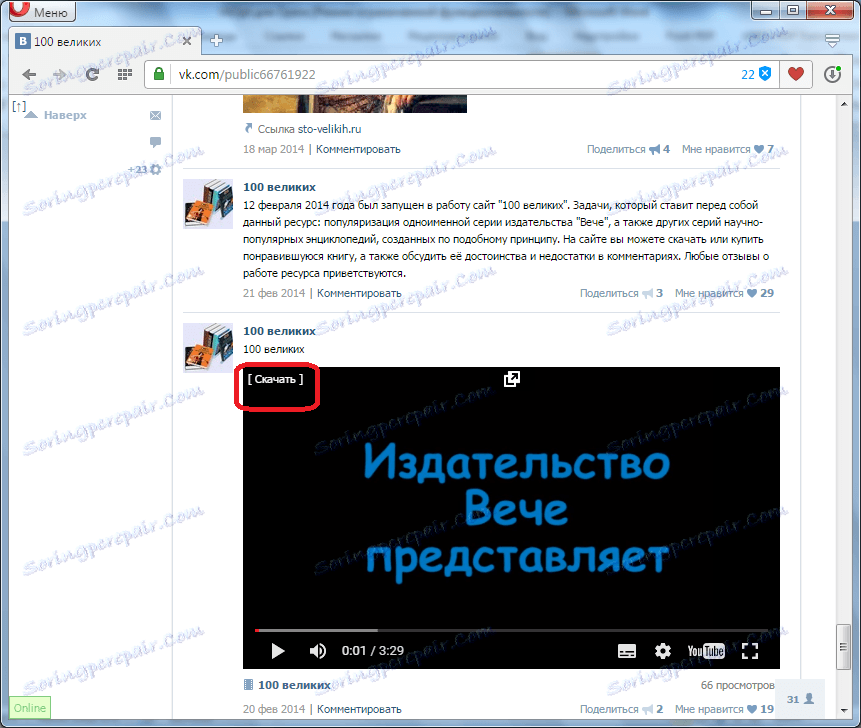
Nato nam je omogočena izbira kakovosti prenesenega videoposnetka. Izberemo.
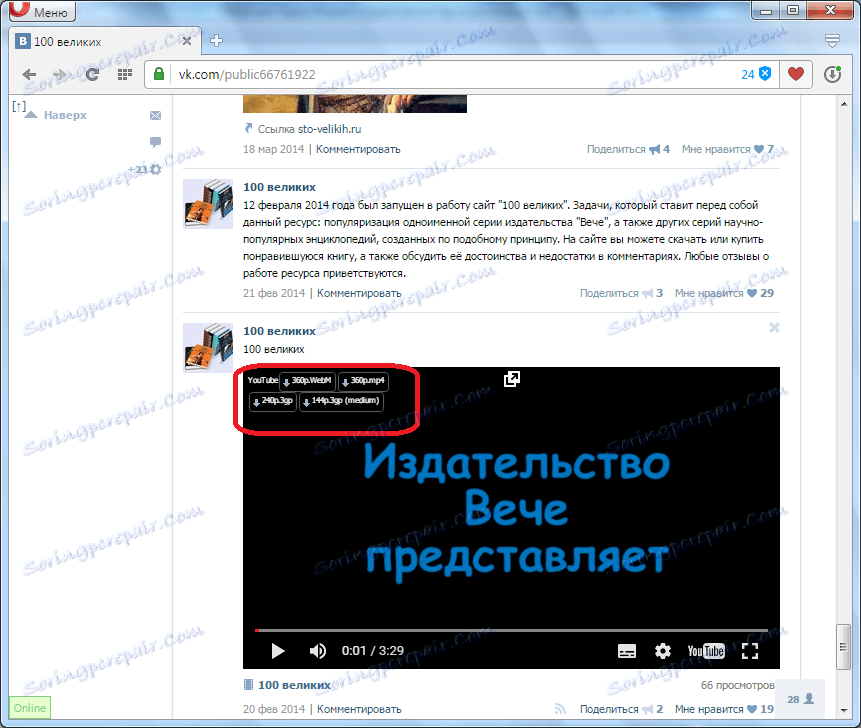
Po tem brskalnik zažene standardni način prenosa.
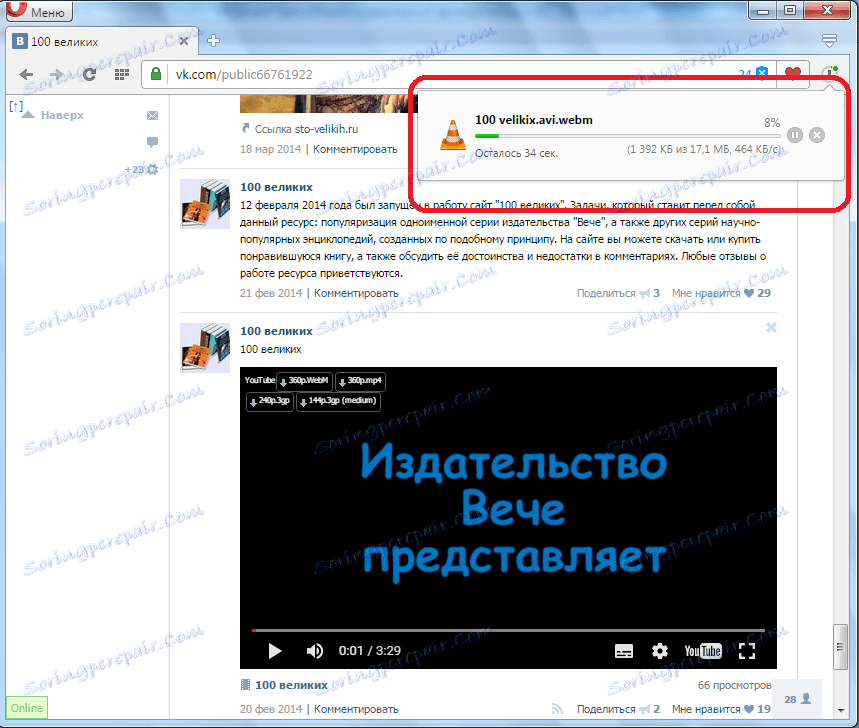
Če želite prenesti glasbo, pritisnite gumb v obliki obrnjenega trikotnika, kot je prikazano na spodnji sliki.
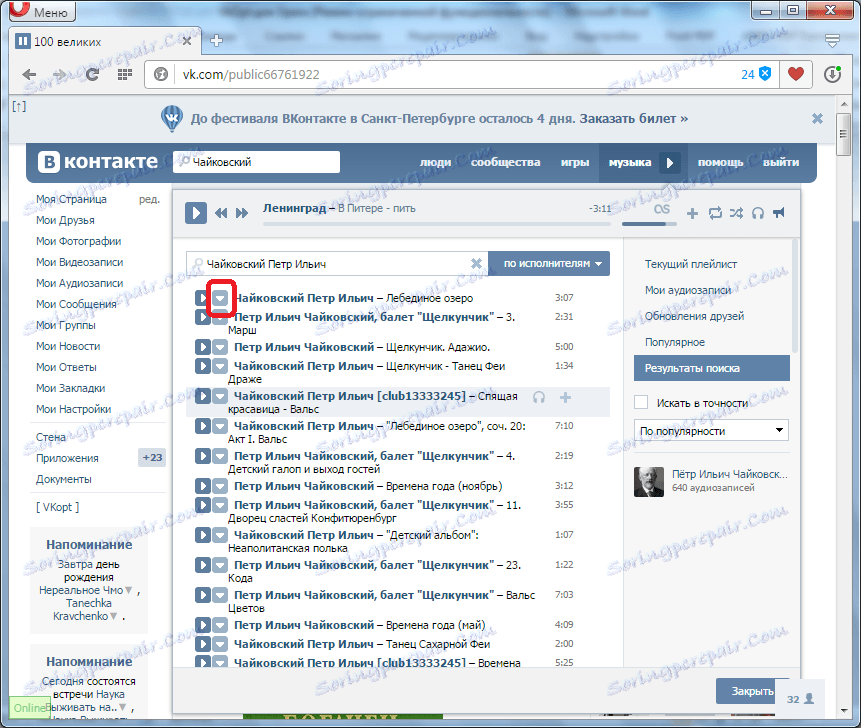
Kot lahko vidite, je razširitev VkOpt za brskalnik Opera prava resnična daritev za ljudi, ki želijo veliko časa preživeti v družabni mreži VKontakte. Ta dodatek ponuja veliko število dodatnih funkcij in zmogljivosti.
